Ennen kuin siirryt ohjelmien poistamiseen käynnistyksestä, puhutaanpa hieman käynnistyksen tarkoituksesta. Hän laukaisee järjestelmäohjelmat jotka tarjoavat vakaa työ käyttöjärjestelmä.
Nykyään on monia ohjelmia (skype, icq, torrent, daemon toos, virustorjunta jne.), jotka oletusarvoisesti asennettuna rekisteröivät itsensä käynnistyksen yhteydessä. Jollekulle automaattinen lataus ohjelmat saattavat tuntua käteviltä, mutta todellisuudessa tämä vain hidastaa käyttöjärjestelmän latautumista ja hidastaa koko tietokoneen toimintaa (tämä tulee erityisen havaittavaksi vanhoissa heikkoissa tietokoneissa ja kun ohjelmia on paljon).
Ajan myötä käynnistettävissä olevien ohjelmien määrä kasvaa, mutta useimpia niistä ei käytetä jatkuvasti, ja ne istuvat toimettomina, eivät tee mitään ja tuhlaa järjestelmäresursseja.
SISÄÄN paras tapaus, käynnistyksen tulee sisältää vain ne ohjelmat, joita ilman järjestelmä ei toimi oikein, sekä virustorjunta ja palomuuri.
Kuinka välttää ohjelman lisääminen käynnistykseen?
Periaatteessa kaikki vaiheet ohjelman lisäämiseksi käynnistykseen voidaan nähdä ohjelman asennuksen aikana, sinun on vain seurattava prosessia huolellisesti ja kun näyttöön tulee viesti "Käynnistä järjestelmän käynnistyessä" (voi vaihdella tietyn ohjelman mukaan), yksinkertaisesti poista valinta vastaavasta ruudusta
Jos unohdat tämän kohdan, älä ole järkyttynyt, valintaruutu löytyy myös itse ohjelman asetuksista ja sitä ei ole valittu
Kuinka poistaa turhat ohjelmat käynnistyksestä Windows 7:ssä?
Tämä voidaan tehdä melko helposti ilman käyttöä erityisiä ohjelmia. Meillä riittää ja säännölliset varat. Näytän mitä tehdä Windows 7:n esimerkillä; Windows XP/Vistassa vaiheet ovat samanlaiset.
Aloitetaan...
Avaa Suorita-valintaikkuna Win+R-näppäinyhdistelmällä.

2. Kirjoita komento kenttään msconfig ja napsauta "OK", jonka jälkeen "System Configuration" -ikkunan pitäisi ilmestyä

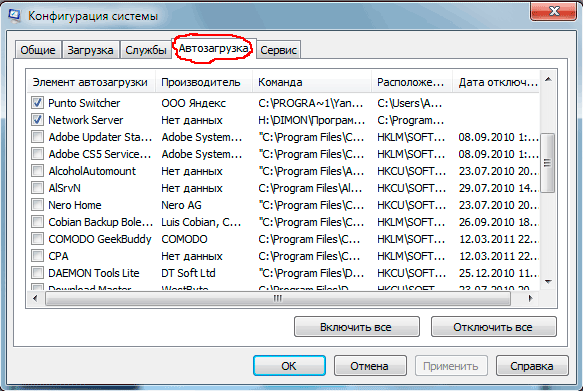
4. Poista ensimmäisestä kentästä valinta sen ohjelman vierestä, jonka haluat poistaa käynnistyksestä.
5. Vahvista napsauttamalla "OK"
6. Näyttöön tulee ikkuna, jossa sanotaan, että tietokone on käynnistettävä uudelleen. Napsauta "Käynnistä uudelleen"

Varoitus: Älä poista käytöstä ohjelmia, joita et tunne!
Kuinka poistaa käyttämättömät ohjelmat käynnistyksestä Windows 8:ssa?
Windows 8:ssa vaiheet ovat hieman erilaisia...
1. Siirry Tehtävienhallintaan, tehdäksesi tämän sinun on käytettävä näppäinyhdistelmää CTRL+SHIFT+ESC

2. Laajenna ikkuna napsauttamalla "Tiedot"
3. Siirry Käynnistys-välilehteen. Tässä se esitetään, se esitetään tässä muodossa: Nimi, Julkaisija, Status ja myös siellä on lisäinformaatio"Launch-vaikutus", joka voi olla pieni, keskitaso tai suuri

Vaikka ohjelmien välillä, jotka latautuvat automaattisesti, kun Windowsin käynnistys ja tietokoneen yleiseen nopeuteen, suoraa yhteyttä ei ole, vaan niillä on suora vaikutus käyttöjärjestelmän latausnopeuteen.
Käynnistyksissä olevat ohjelmat latautuvat käynnistyksen aikana, ja sen jälkeen ne vapauttavat osan varatusta tilastaan. järjestelmäresurssit, mutta valitettavasti näin ei aina ole. Joka tapauksessa on kuitenkin parempi minimoida automaattisesti ladattavien ohjelmien määrä. Jotkut niistä voivat hidastaa koko järjestelmän suorituskykyä, kun taas toiset voivat vakavasti hidastaa käynnistysprosessia.
Onneksi käynnistysohjelmien deaktivointi on erittäin yksinkertainen. Kuitenkin kahdessa viimeisessä nykyiset versiot Windows - 7 ja 8.1 - tämä prosessi on hieman erilainen.
Poistaminen käytöstä Windows 7:ssä ja aiemmissa versioissa
Ainoa työkalu, jota tarkastelemme tässä, on msconfig (tai "Järjestelmän asetukset"). Useimmat ihmiset tietävät hänestä Windows-käyttäjät, ja sen käynnistäminen on hyvin yksinkertaista - avaa vain Käynnistä-valikko ja kirjoita hakukenttään "msconfig".
Löydät luettelon kaikista automaattisesti ladatuista elementeistä "Käynnistys"-osiossa, ja deaktivoidaksesi sinun tarvitsee vain poistaa valinta vastaavan sovelluksen vieressä olevasta ruudusta.
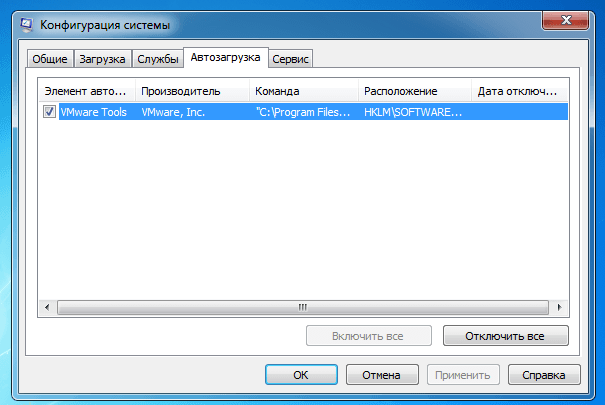
Listalla liikkuminen ei ole ollenkaan vaikeaa, koska useimmissa tapauksissa ohjelman nimi puhuu puolestaan, mutta joskus ohjelman tunnistamisessa voi ilmetä vaikeuksia.
Tällaisissa tapauksissa "Valmistaja"- ja "Tiimi"-kentät voivat auttaa sinua. He kertovat sinulle, kuka on vastaavan kehittäjä ohjelmisto ja missä automaattisesti ladattu ohjelma sijaitsee.
Poistaminen käytöstä Windows 8:ssa, 8.1:ssä ja 10:ssä
Uudessa Windows-versiot Msconfig-työkalun toimintoja on hieman vähennetty, joten he käyttävät tehtävienhallintaa käynnistyksen hallintaan. Tämän muutoksen myötä myös "Käynnistys"-osio on muuttunut. Se sisältää nyt uusi sarake"Launch Impact", joka voi olla erittäin hyödyllinen. Kuten nimestä voi päätellä, se osoittaa, kuinka paljon vastaava ohjelma vaikuttaa järjestelmän yleiseen käynnistysnopeuteen. Tämä voi auttaa sinua päättämään, mitkä ohjelmat on parasta poistaa käynnistysluettelosta ja mitkä voit jättää pois. Jos haluat sulkea ohjelman käynnistyksestä, valitse vain vastaava kohde luettelosta ja napsauta "Sammuta".

Vaihtoehtoja
Alkuperäinen käynnistyksen hallintatyökalu kummassakin inkarnaatiossaan on hieman rajoitettu. Totuus on, että se vain tarjoaa perusominaisuudet, jotka on rajoitettu yksinomaan automaattisesti ladatuiksi ohjelmiksi. Mutta joka kerta, kun käynnistät Windowsin, myös monien ajurit ladataan käyttöjärjestelmän mukana. erilaisia laitteita, multimediakoodekit, järjestelmäpalvelut ja paljon enemmän.
Jos haluat saada täydellisemmän kuvan koko latausprosessista, kokeile tätä hienoa työkalua. Hän on osa Windows paketti Sysinternals ja tarjoukset yksinomaan yksityiskohtainen luettelo kaikki moduulit ladattu Windowsilla. Kuitenkin pienemmästä kokeneita käyttäjiä Autorunsilla on kaksi suuria haittoja: toisaalta se on liian monisanainen (varsinkin jos tarkastelet täydellistä automaattisesti ladattujen kohteiden luetteloa), ja toisaalta se sisältää riskin vakavasti horjuttaa käyttöjärjestelmää, jos sitä käyttävät ihmiset, jotka eivät ole täysin varmoja siitä, mitä haluamansa toiminnot ovat vastuussa käytöstä poistamisesta.
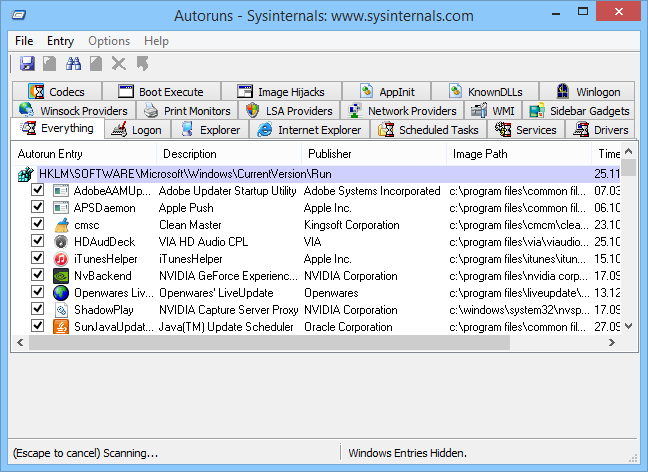
Kuitenkin, jos olet enemmän kuin luottavainen omaan tekninen tietäminen Autoruns voi auttaa sinua optimoimaan Windowsin käynnistysprosessin mahdollisimman paljon, koska se tarjoaa paljon tehokkaampia ja joustavampia vaihtoehtoja kuin sisäänrakennettu. käyttöjärjestelmä työkalu.
Hyvää päivän jatkoa!
Lukuaika: 2 minuuttia Kuvat: 1
Asennettuna monet ohjelmat varmistavat, että ne käynnistyvät automaattisesti Windowsin käynnistyessä. Tätä varten he kirjoittavat itseensä linkkejä erikoisalue, automaattiseen lataukseen. Ajan myötä käynnistys voi kerätä tarpeeksi pikakuvakkeita, jotka yrittävät kutsua ohjelmia peräkkäin käynnistyksen yhteydessä, mikä hidastaa käynnistysprosessia ja koko järjestelmän suorituskykyä.
Hyvin usein ohjelmat tallentavat moduulinsa käynnistyksen yhteydessä, jotka tarkistavat uusia versioita. Mielestäni et tarvitse niitä ollenkaan hidastaaksesi järjestelmän käynnistysprosessia joka kerta.
Ajoittain sinun on puhdistettava käynnistys tarpeettomia ohjelmia ja ylläpitää järjestelmän suorituskykyä oikealla tasolla.
Samaan aikaan monet eivät tiedä miten poista ohjelmat käynnistyksestä Windowsissa. Tämä on erityisen olennaista ja tärkeää, jos sinulla on heikko tietokone, kuitenkin tarpeettomia ohjelmia Ne vain hidastavat sitä, ja niiden sammuttaminen manuaalisesti on ärsyttävää.
Joten jos et tiedä miten poista ohjelmakutsut käynnistyksestä Windowsissa, lue sitten eniten helppo tie hahmoteltu alla..
Katso huolellisesti kuvakaappauksia ja kaikki tulee sinulle selkeäksi ja yksinkertaiseksi. Jopa aloittelija, joka on juuri aloittanut tietokoneen hallitsemisen, voi tyhjentää käynnistyksen.
Kuinka soittaa käynnistyksen hallintatyökaluun
Pääsy asetustiedostot järjestelmässäsi on yksinkertainen apuohjelma, jota kutsutaan MSCONFIG. Voit soittaa hänelle komentorivi, tai napsauta haun aloituspainiketta, kirjoita " MSCONFIG" Kun olet syöttänyt "MSCONFIG", paina " Tulla sisään".Seuraava ikkuna avautuu. MSCONFIG, kutsuaksesi sitä, ei ole välttämätöntä kirjoittaa isoilla kirjaimilla, ehkä pieniä.
Tämän jälkeen avautuu ikkuna, valitse "" -välilehti.
Poista sen jälkeen kaikki tarvittavat valintaruudut niistä ohjelmista, joita pidät tarpeettomina lataaessasi Windows. Voit valita vastakkaisen ruudun. Et esimerkiksi halua " demonityökalut "Tässä, poista valinta.
Klikkaus " Käytä"ja" OK"ja paina" Poistu ilman uudelleenkäynnistystä", tai "", ja tietokone käynnistyy uudelleen.
Kuinka muuten poistaa automaattisen käynnistyksen ohjelmat käytöstä
- Rekisterin kautta. Käynnistä rekisterieditori napsauttamalla " alkaa» → « Suorittaa"(V Windows Vista tai Windows 7 -painallusyhdistelmä voittaa avaimet+ R) → kirjoita komento " regedit» → napsauta « OK" Avautuvasta ikkunasta löydät avaimet:
- HKEY_LOCAL_MACHINE\SOFTWARE\Microsoft\Windows\CurrentVersion\Run- vastaa ohjelmien automaattisesta lataamisesta kaikille käyttäjille.
- HKEY_CURRENT_USER\Software\Microsoft\Windows\CurrentVersion\Run- vastaa nykyisen käyttäjän ohjelmien automaattisesta latauksesta.
Jos haluat estää ohjelman käynnistyksen, sinun on vain poistettava vastaava parametri.
Klikkaus " alkaa" → "". Kaikki tässä kansiossa olevat ohjelmat käynnistyvät automaattisesti, kun kirjaudut sisään. Poista ohjelma tästä kansiosta, ja sen automaattinen käynnistys poistetaan käytöstä. - Autoruns ohjelma. Tässä artikkelissa ei kuvata kaikkia Windowsin automaattisia käynnistystapoja. Saadakseen täydellinen lista automaattisesti käynnistyviä komponentteja voidaan käyttää kolmannen osapuolen ohjelmia. Mielestäni yksi parhaista ohjelmista tähän on Autoruns. Se on melko kätevä ja intuitiivinen.


























